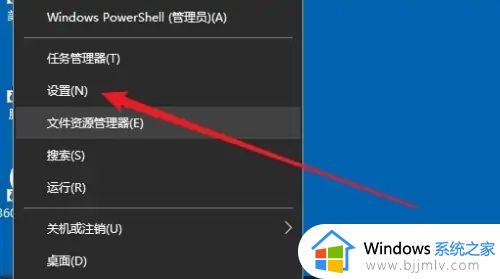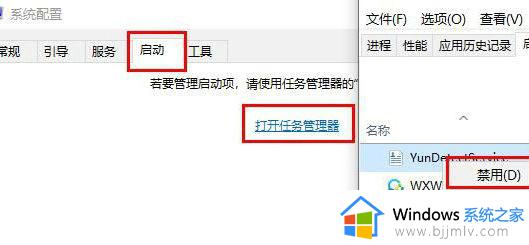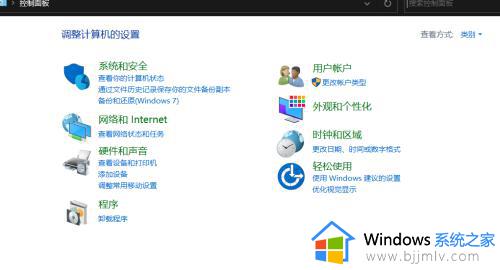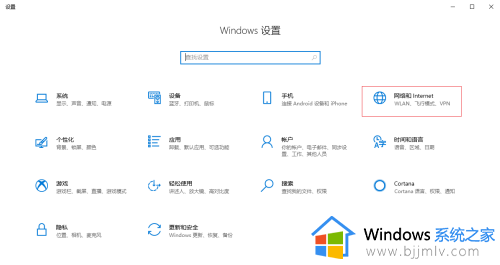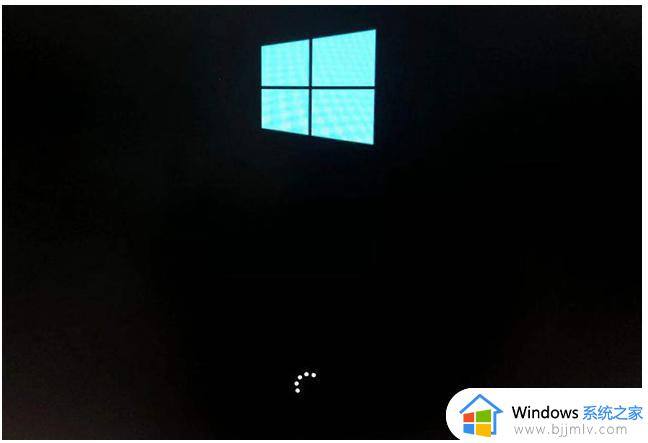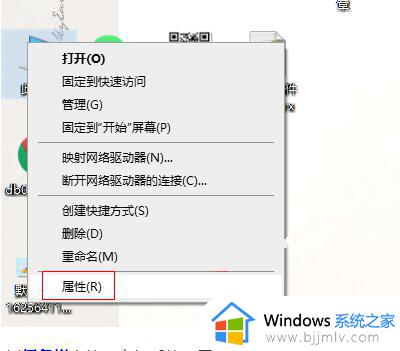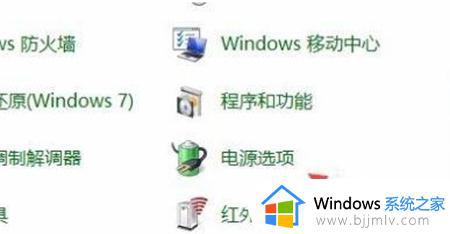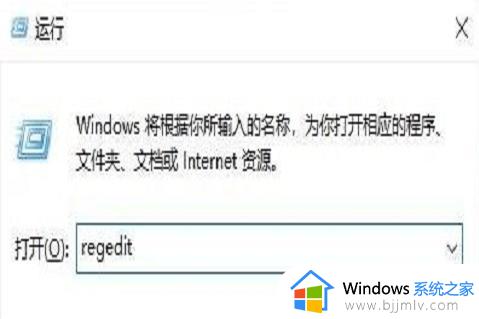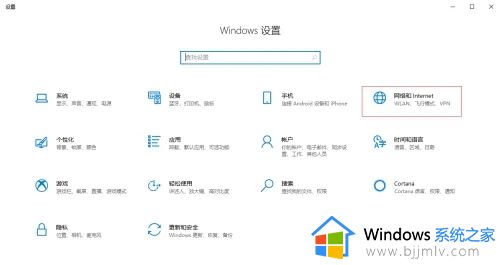win10关机后一碰鼠标就自启怎么办 win10电脑关机后点鼠标就开机如何修复
更新时间:2023-09-04 13:50:25作者:runxin
许多用户在工作中使用win10系统的时候,下班后往往需要将电脑进行关机设置,防止硬件性能孤独消耗,可是当用户在将win10电脑设置关机之后,点击鼠标设备时却又出现自动开机的情况,对此win10关机后一碰鼠标就自启怎么办呢?今天小编就给大家带来win10电脑关机后点鼠标就开机如何修复,一起来看看吧。
具体方法:
1、点击“开始”——“设置”,打开设置界面;
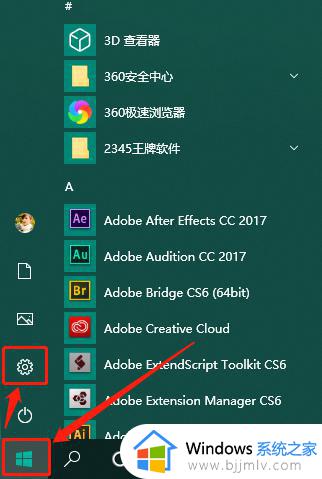
2、搜索框输入“控制面板”——点击“控制面板”;
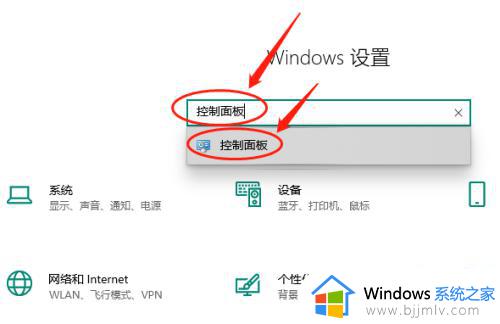
3、点击切换为“小图标”——“电源选项”;
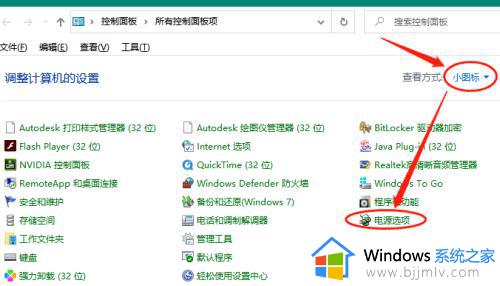
4、点击“选择电源按钮的功能”;
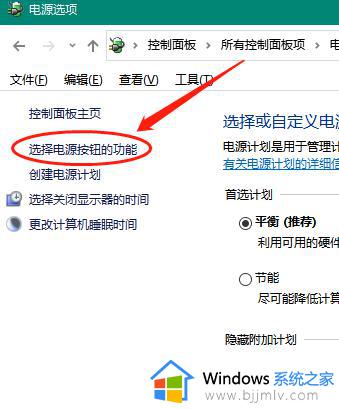
5、看到下面呈现灰色不可用状态,不怕,我们点击“更改当前不可用的设置”;
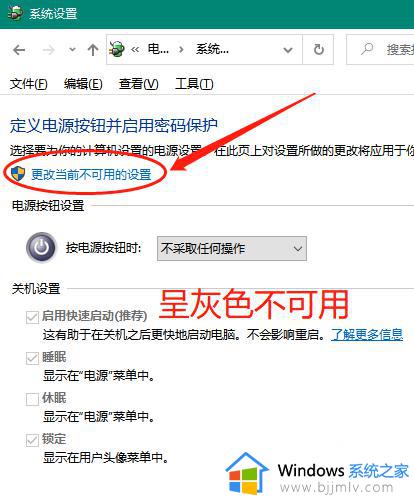
6、好了,咱们去掉勾选“启用快速启动”——点击“保存修改”;
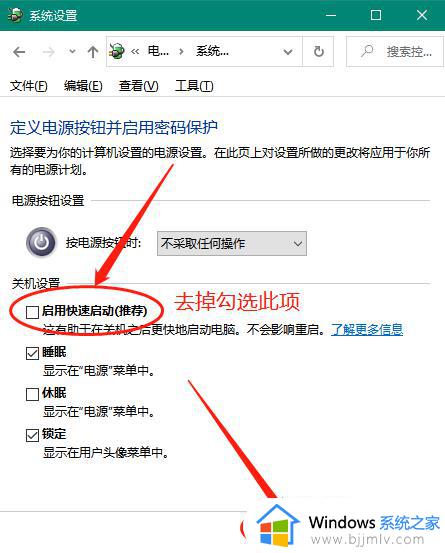
7、OK!我们关下机看下,鼠标灯终于不亮了,也不会不小心就碰到鼠标键盘就自己开机了。
上述就是小编教大家的win10电脑关机后点鼠标就开机如何修复所有步骤了,有遇到相同问题的用户可参考本文中介绍的步骤来进行修复,希望能够对大家有所帮助。